Začnite z označevanjem lokacije na Instagramu
Dodajanje lokacije v Instagram fotografija ali video je lahko koristen, da svojim sledilcem pustite, kje ste, ne da bi vam bilo to potrebno navedite v napisu. Morda boste celo pritegnili več angažiranosti ali novih sledilcev uporabnikov Instagrama, ki so na isti lokaciji in brskajo po fotografijah, ki so bile označene z geografsko oznako.
Lokacije so prikazane na vrhu vsake objave na Instagramu, ko so objavljene, tik pod uporabniškim imenom. Dotaknete se lahko katere koli lokacije, da se odpre stran s foto zemljevidom, ki prikazuje zbirko vseh fotografij in videoposnetkov ljudi, ki so jih geografsko označili na to določeno mesto.
Relativno preprosto je dodati lokacijo fotografiji na Instagramu. Dokler imate na svoji mobilni napravi nameščeno aplikacijo Instagram, lahko začnete takoj.
01
od 06
Začnite z označevanjem lokacije na Instagramu

Prva stvar, ki jo morate storiti, je posneti fotografijo ali posneti video prek Instagrama (ali naložiti obstoječega) in narediti vse potrebne spremembe. Obrežite, posvetlite in dodajte filtre po želji.
Ko ste z vsem zadovoljni, pritisnite puščico ali gumb »Naprej« v zgornjem desnem kotu, ki vas pripelje na stran z napisi in označevanjem. Tukaj lahko dodate lokacijo.
02
od 06
Dodaj na foto zemljevid

Na strani, kjer izpolnite vse podatke o vašem Instagram objava, bi morali videti gumb na sredini zaslona z oznako »Dodaj na foto zemljevid«. Prepričajte se, da je vklopljen.
03
od 06
Poimenujte to lokacijo

Ko vklopite svoj foto zemljevid, se mora pod njim prikazati možnost »Poimenuj to lokacijo«. Tapnite ga, da prikažete iskalno vrstico in seznam bližnjih lokacij.
Izberete lahko eno od lokacij, prikazanih na seznamu, ki ga ustvari vaša naprava GPS, ali pa lahko začnete vnašati ime določene lokacije v iskalno vrstico, če je ne vidite na seznamu.
Če vaše iskanje ne vrne nobenih rezultatov, lahko vedno ustvarite novo lokacijo tako, da izberete »Dodaj [ime lokacije].« To je uporabna funkcija za manjša, manj znana mesta, ki niso bila dodana do Instagram še.
Dotaknite se izbrane lokacije, ki ste jo našli na bližnjem seznamu lokacij, z iskanjem ali tako, da ustvarite svojo.
04
od 06
Dodajte podrobnosti o napisih/označevanju/skupni rabi
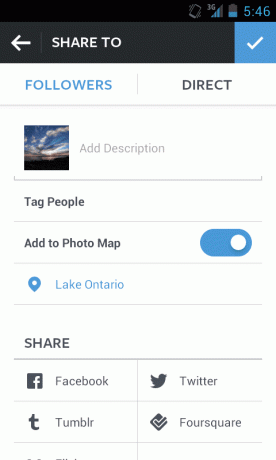
Zdaj, ko ste izbrali lokacijo, bi morala biti prikazana pod gumbom »Dodaj na zemljevid fotografij«. Potem lahko dodajte napis, označite katero koli prijatelji, nastavite, v katerih družbenih omrežjih ga želite deliti, in nato pritisnite gumb za objavo v zgornjem kotu, da ga objavite v svojem viru Instagrama.
05
od 06
Poiščite oznako lokacije

Ko objavite svojo fotografijo ali video, bi morali videti lokacijo v modrem besedilu na samem vrhu, tik pod svojim uporabniškim imenom. In če se pomaknete do svojega foto zemljevida, ki ga lahko najdete tako, da tapnete majhno ikono lokacije vašega uporabnika strani profila, morate opaziti, da bo vaša fotografija ali video označen tudi na lokaciji, kot je prikazano na vašem zemljevid.
06
od 06
Tapnite Lokacija, da si ogledate fotografije drugih uporabnikov

Vsaka lokacija, ki jo dodate fotografiji ali videoposnetku, deluje kot povezava v živo, tako da lahko, ko jo objavite dejansko ga tapnite, da odprete stran Photo Map za to določeno lokacijo, da si ogledate več fotografij iz drugo Uporabniki Instagrama ki je tudi geografsko označil svoje fotografije in videoposnetke.
Zadnje dodane objave so prikazane na vrhu, tako da se bo vaša premaknila navzdol po viru, ko bo dodanih več fotografij in videoposnetkov. Viri za lokacije, ki imajo veliko obiskovalcev, kot so turistične atrakcije, se običajno premikajo precej hitro.
Funkcijo označevanja lokacije lahko kadar koli onemogočite tako, da izklopite svoj foto zemljevid, preden objavite novo objavo. Dokler ga pustite vklopljenega, bo še vedno dodan na vaš foto zemljevid, tudi če mu prej ne dodate določene lokacije.
